Comment changer la couleur d’un logo ?
Les marques ont généralement toutes besoin, un jour ou l’autre, de retravailler leur logo. Parfois, les modifications apportées sont mineures, et peuvent...
Les marques ont généralement toutes besoin, un jour ou l’autre, de retravailler leur logo. Parfois, les modifications apportées sont mineures, et peuvent...
Découvrez notre sélection de formations pour tout savoir sur l’intelligence artificielle et ses outils, pour générer du texte, des images ou de la vidéo.
Le e-commerce continue de progresser en France en 2023 !
Avez-vous entendu parler des chaînes WhatsApp ? Ces canaux de diffusion vous permettent d’envoyer et de partager du contenu avec les abonnés....
Nous organisons un webinar avec Wedia pour nous intéresser au ROI des contenus, et sur la meilleure façon de gérer et d’exploiter vos assets.
L’agent conversationnel est désormais en mesure de combiner des informations issues de différents outils Google et intègre un système de vérification des...
Avec iOS 17, vous pouvez désormais générer un autocollant à partir d’une photo issue de votre bibliothèque d’images.
watchOS 10 est la plus grosse mise à jour de l’Apple Watch depuis sa sortie en 2015. Découvrez les nouvelles fonctionnalités !
Avec iOS 17, vous pouvez désormais facilement partager des coordonnées en rapprochant votre iPhone d’un autre iPhone ou d’une Apple Watch.
Si vous souhaitez créer le site web de votre entreprise sans dépenser le moindre sou, Google Sites est probablement la solution idéale. Cette plateforme de...
Les marques ont généralement toutes besoin, un jour ou l’autre, de retravailler leur logo. Parfois, les modifications apportées sont mineures, et peuvent simplement s’attacher à...
Les marques ont généralement toutes besoin, un jour ou l’autre, de retravailler leur logo. Parfois, les modifications apportées sont mineures, et peuvent simplement s’attacher à en modifier les couleurs.
Une manipulation qui intervient tout aussi bien : que vous souhaitiez adapter votre logo aux dernières tendances graphiques, ou que vous désiriez le décliner en plusieurs couleurs pour l’intégrer plus facilement à vos divers supports de communication.
Mais alors, comment changer la couleur d’un logo ? Voici nos conseils et notre listing des meilleurs outils pour y parvenir.
Dans l’idéal, un logo est conçu pour traverser les époques. Toutefois, les modes changent continuellement, et les entreprises sont régulièrement amenées à adapter le design de leur logo en fonction des tendances dominantes.
Ainsi, sans qu’il ne soit nécessaire de changer vos couleurs tous les ans, essayez de rester informé de ce qui plaît, afin de ne pas vous laisser trop distancer. Prenez donc le temps de vous renseigner sur la symbolique des couleurs, sur leurs utilisations chez vos concurrents, et sur l’évolution des tendances colorimétriques.
Changer la couleur d’un logo fait ainsi partie de vos options les plus faciles pour modifier votre logotype sans revoir intégralement votre copie.
Ce type de transformation permet, en effet, de donner un coup de fouet à votre communication et à votre identité visuelle de marque, sans nécessité de repartir de zéro. De nouveaux axes de communication s’ouvriront alors à vous.
Le logo d’une marque doit être capable de s’adapter à son environnement. Vous-même, vous ne vous habillez pas de la même façon selon les saisons et les évènements auxquels vous participez, n’est-ce pas ? De la même façon, prévoyez plusieurs déclinaisons de votre logo afin qu’il puisse s’adapter à tous vos supports de communication :
Selon le support, vous serez amené à utiliser votre logo sur des fonds de couleurs différents, et parfois même sur des photos, ou encore des motifs. Changer la couleur d’un logo afin de disposer de déclinaisons utilisables immédiatement s’avère donc indispensable.
La grande majorité des logos sont initialement pensés pour être utilisés sur des fonds très clairs.
Dans de nombreuses situations, votre logo pourra être utilisé sur un fond de couleur foncé. Dans ce cas, les éléments qui constituent le logotype devront être déclinés dans des couleurs très claires pour bien ressortir.
Ce type de fonds utilise des couleurs vives, et même parfois carrément criardes, et les déclinaisons de logo précédentes ne leur conviennent pas. Les couleurs de votre logotype doivent donc ici être travaillées pour offrir un contraste fort.
Le logo en version noir et blanc est un indispensable de base, qui vous servira notamment lors d’impressions de documents dans les mêmes teintes.
Adobe Photoshop est un outil efficace pour changer la couleur d’un logo rapidement. Voici comment procéder.
Commencez par ouvrir Photoshop et rendez-vous dans le menu « Fichier », puis dans la commande « Ouvrir… ». Il ne vous reste plus qu’à aller chercher votre logo à modifier sur votre ordinateur.
Une fois votre logo importé dans Photoshop, rendez-vous dans le menu « Sélection », puis cliquez sur « Plage de couleurs ».
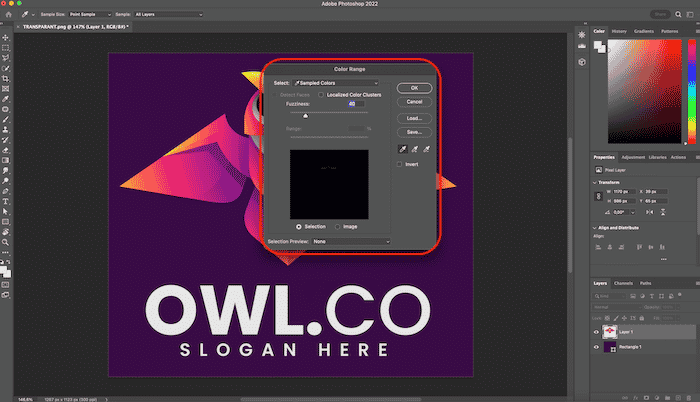
Une boîte de dialogue s’ouvre et votre curseur prend la forme d’une pipette. Cliquez alors sur la couleur à remplacer. Une fois sélectionnée, cette couleur s’affiche en blanc dans l’aperçu de votre boîte de dialogue (1).
Si certains éléments à transformer n’apparaissent pas, maintenez la touche SHIFT appuyée tout en sélectionnant les parties de l’image à ajouter à la sélection. Faites également varier la tolérance pour un résultat plus précis (2), puis cliquez sur « OK » pour valider.
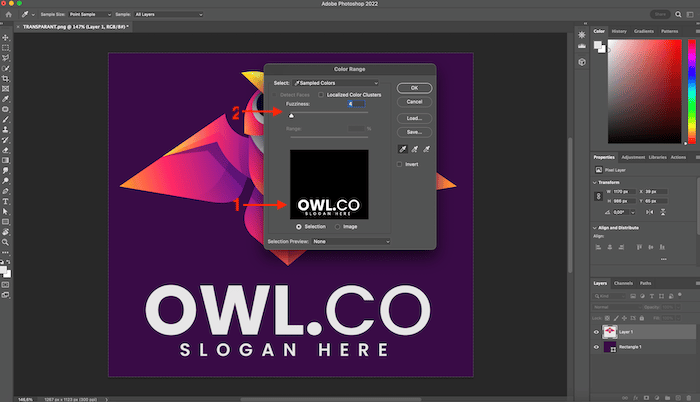
Si certains éléments ont été sélectionnés par erreur, utilisez l’outil de sélection « baguette magique » pour désélectionner les zones indésirables, cette fois en maintenant enfoncée la touche ALT de votre clavier.
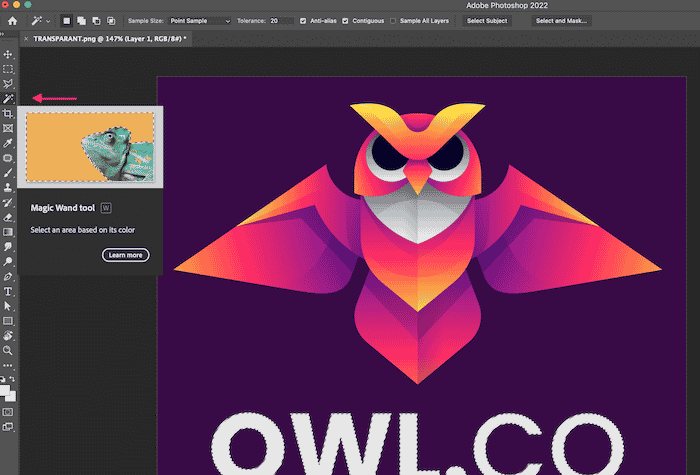
Rendez-vous à présent sous le menu des calques, et cliquez sur la petite icône ronde en noir et blanc intitulée « Créer un calque de remplissage ou de réglage ». Dans la liste déroulante de commande qui s’affiche, choisissez l’option « Teinte/Saturation ».
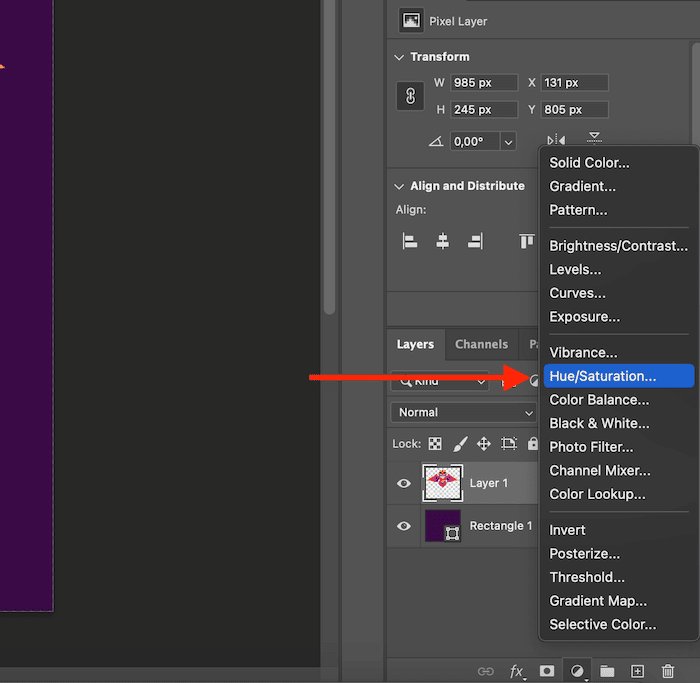
Dans la fenêtre qui s’affiche à présent, cliquez sur « Coloriser » et sélectionnez une nouvelle couleur via le curseur « Teinte ». Jouez avec la saturation si besoin pour obtenir le résultat escompté.
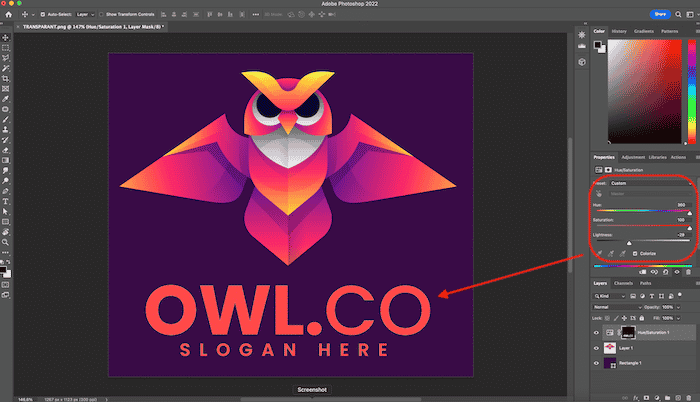
Le tour est joué ! Il ne vous reste plus qu’à corriger les éventuels petits défauts, à enregistrer votre travail, et à l’exporter.
Attention, veillez toujours à garder la version originelle du logo, au cas où vous auriez besoin d’y revenir.
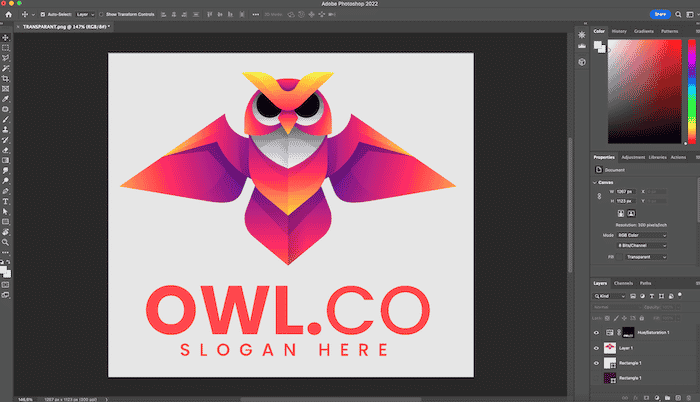
Si vous n’êtes pas très à l’aise avec Photoshop, ou tout simplement que vous ne possédez pas de licence pour cet outil, sachez qu’il est également possible de changer la couleur d’un logo facilement avec les outils en ligne.
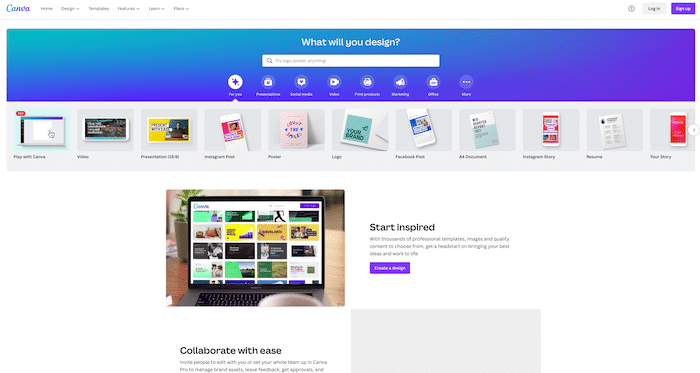
Canva est un outil de conception très flexible qui s’est rapidement hissé au rang de référence absolue aux yeux de tous les non-professionnels du design.
L’outil permet ainsi de modifier la couleur de votre logo à loisir, en vous rendant dans votre « Kit de marque » puis dans la section « Couleur de la marque ».
Vous pourrez alors ajouter une nouvelle palette à vos créations, en utilisant pour cela le petit onglet « + » de l’outil.
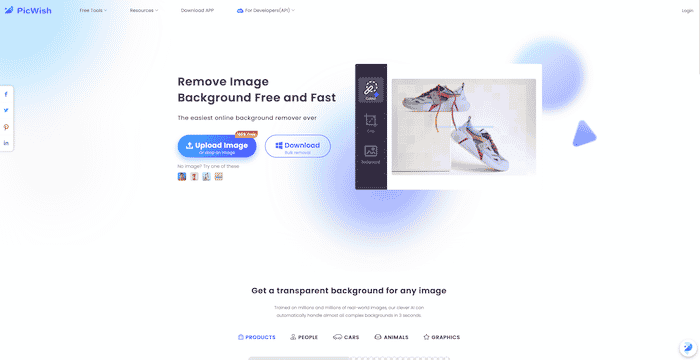
De son côté, PicWish est un outil lui aussi très efficace pour changer la couleur de votre logo en ligne. Initialement conçu pour supprimer l’arrière-plan de vos images, l’outil permet de modifier la couleur du fond de votre logo, que celui-ci soit au format PNG, JPG, JPEG, BMP, TIF, TIFF, etc.
De nombreuses options de couleur intégrées sont ici disponibles, et vous pourrez voir le résultat en instantanée grâce à la prévisualisation.
On notera que PicWish est entièrement gratuit et sans limite d’utilisation, dès lors que vous disposez d’un compte.
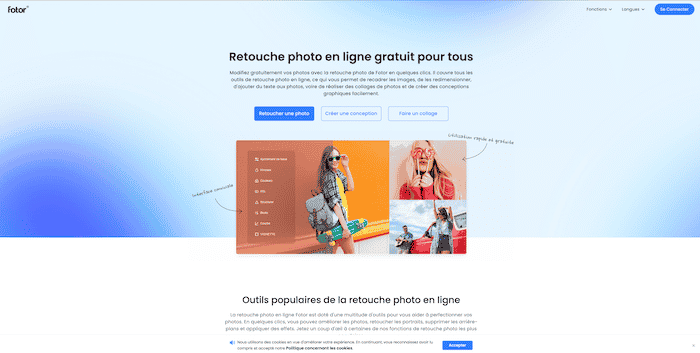
Autre solution, Fotor est un puissant outil d’édition d’images en ligne, parfaitement capable de changer la couleur de vos logos.
Ce logiciel online vous permet ainsi de modifier gratuitement votre logo grâce à ses outils intuitifs de retouche photo. Ainsi, si vous pouvez ici modifier très simplement l’éclairage et les couleurs de votre image, vous pouvez aussi lui ajouter des effets, flouter son arrière-plan, supprimer les éléments indésirables, etc.
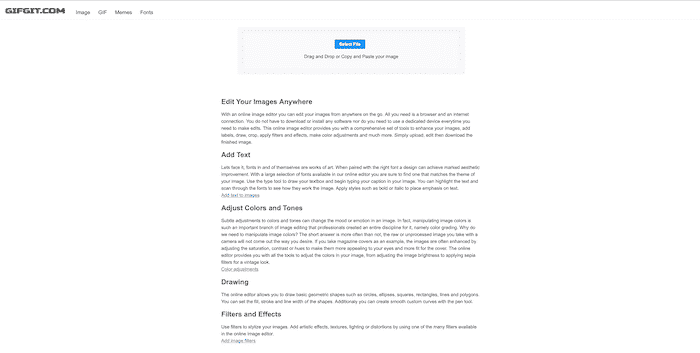
Gifgit.com est un autre outil en ligne entièrement gratuit que vous pouvez utiliser pour changer la couleur de votre logo.
Il s’agit là d’un éditeur rapide qui permet de remplacer les teintes de l’image par d’autres, via ses outils de peinture.
L’outil offre également de nombreuses options d’ajustement des couleurs :
Le grand avantage avec les éditeurs numériques, c’est qu’ils permettent de modifier votre logo à loisir ! Les logiciels de design ont été spécialement conçus pour vous aider autant que possible à procéder à ce type de modifications. Cependant, gardez à l’esprit qu’un design de logo, et surtout qu’un design vraiment efficace pour votre communication, est en réalité plus complexe à créer qu’il n’y paraît au premier abord…
Aussi, en plus de maîtriser sur le bout des doigts les fonctionnalités des logiciels de graphisme, les graphistes professionnels passent aussi énormément de temps à étudier les principes du design graphique, et notamment l’harmonie des couleurs dans une composition. Ainsi, si vous n’y prenez pas garde, même la modification colorimétrique la plus infime peut réduire à néant l’efficacité du design de votre logo !
C’est pour cette raison que nous vous conseillons de faire appel à un graphiste professionnel afin de changer la couleur de votre logo. Déposez votre annonce sur Graphiste.com et dénichez rapidement le talent dont votre projet a besoin.
L’article Comment changer la couleur d’un logo ? est apparu en premier sur Graphiste.com.
Abonnez-vous pour recevoir notre sélection des meilleurs articles directement dans votre boîte mail.
Nous ne partagerons pas votre adresse e-mail.